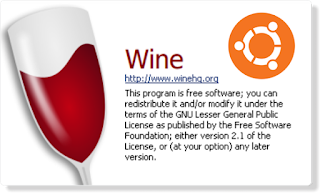Saya akan menunjukkan cara untuk menginstal Xtreme Download Manager (xdman) pada Ubuntu 13.04 Raring Ringtail, Ubuntu 12.10 Quantal Quetzal, Ubuntu 12.04 Precise Pangolin, Linux Mint 15 Olivia, Linux Mint 14 Nadia dan Linux Mint 13 Maya.
Xtreme Download Manager (xdman) adalah berbasis java download manager. Ini mendukung jeda dan melanjutkan untuk download. Ini download manager terintegrasi dengan browser internet.

Untuk menginstal Xtreme Download Manager, xdman, lakukan ini:
Download xdman:
Extract xdman:
Atau jika file di folder Xdman dengan nama download, maka Extract dengan perintah:
Eksekusi di xdman.sh:
Install xdman:
Enjoy.
Xtreme Download Manager (xdman) adalah berbasis java download manager. Ini mendukung jeda dan melanjutkan untuk download. Ini download manager terintegrasi dengan browser internet.
Untuk menginstal Xtreme Download Manager, xdman, lakukan ini:
Download xdman:
$ mkdir xdman
$ cd xdman
$ wget -c http://sourceforge.net/projects/xdman/files/xdman.zip/downloadExtract xdman:
$ unzip xdman.zipAtau jika file di folder Xdman dengan nama download, maka Extract dengan perintah:
$ unzip downloadEksekusi di xdman.sh:
$ chmod +x xdman.shInstall xdman:
$ ./xdman.shEnjoy.